Como se comentó en artículos anteriores, uno de los principales beneficios de SOLIDWORKS es que es posible utilizar piezas diseñadas en otro software de diseño, es decir, en muchas ocasiones trabajamos con archivos de otras extensiones. En este artículo se indican los pasos a seguir para importar y exportar formatos neutros en SOLIDWORKS.
Sin embargo, a veces el origen de estos archivos importados están en una posición incorrecta, si quieres saber cómo cambiarlo, a lo largo de este artículo se explican el paso a paso y, además, al final de la lectura encontrarás un vídeo representativo de esta explicación.
Cambiar el origen de una pieza importada.
En esta caso se ha importado un motor de un fabricante internacional desde 3D Content Central. Lamentablemente el origen de este componente es incorrecto para nuestras necesidades.

Para poder cambiar la situación del origen y los planos de planta, alzado y perfil el primer paso será crear un sistema de coordenadas. Si es posible utilizar geometría existente no se tendrá que hacer nada más, pero en este caso se va a necesitar crear geometría.
Se ha creado un croquis en el plano del alzado y se diseña un punto. En otros casos es posible utilizar geometría de referencia como puntos, ejes, u otro, utilizando las opciones específicas para ello. Si tenéis esa opción, no dudéis en usarlas, ya que siempre será la opción más rápida.

El siguiente paso será hacer clic en el gestor de Comandos de Operaciones > Geometría de referencia > Sistema de coordenadas.
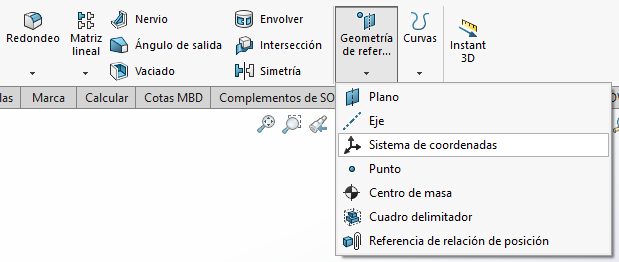
En el PropertyManager de Sistema de coordenadas se puede elegir casi cualquier geometría para crear un nuevo sistema de referencias (Ejes, caras, planos, …). En este caso hemos elegido el punto del croquis como punto del sistema y una arista del modelo para determinar la orientación del eje z. Con el icono situado a la derecha de cada eje se podrá cambiar la orientación.
También será posible modificar el nombre del sistema de coordenadas. En este caso, esto no es muy importante, pero un nombre descriptivo puede ayudar a orientarnos. Se ha de recordar que los ejes de coordenadas también nos sirven para medir las propiedades físicas desde otros puntos de interés.

Una vez creado se puede seleccionar «Guardar como» y elegir el formato que necesitemos desde el menú. Recuerda que si usamos formatos no nativos de SOLIDWORKS y 3D Interconnect podremos mantener el vínculo entre archivo original y nuevas versiones.
Una vez seleccionado el formato y el nombre, seleccionamos «Opciones».
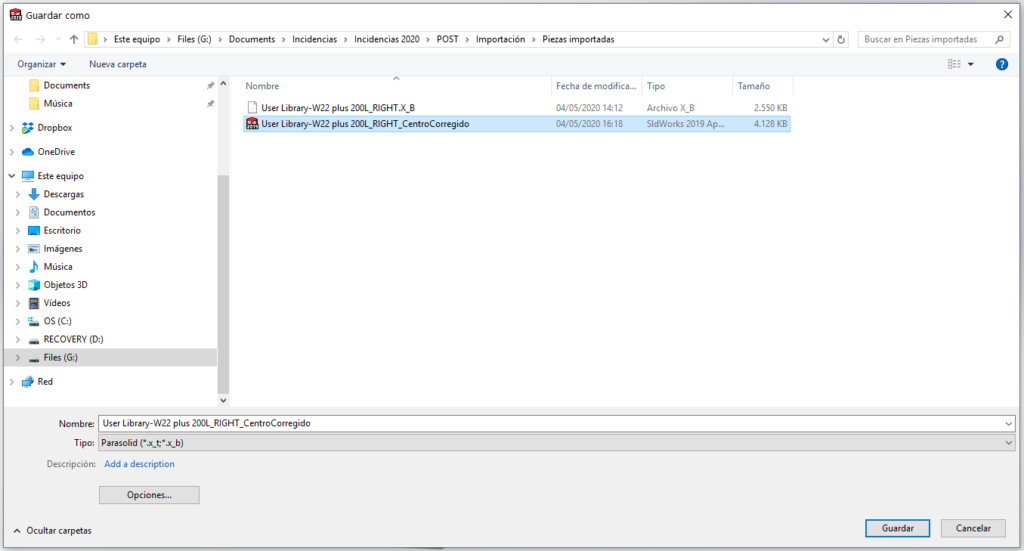
En estas opciones es posible seleccionar todas las opciones de exportación que necesitemos. En el desplegable superior se puede cambiar entre formatos. Pero es en la zona inferior donde se ha de intercambiar el sistema de coordenadas de salida por el nuevo sistema de coordenadas.
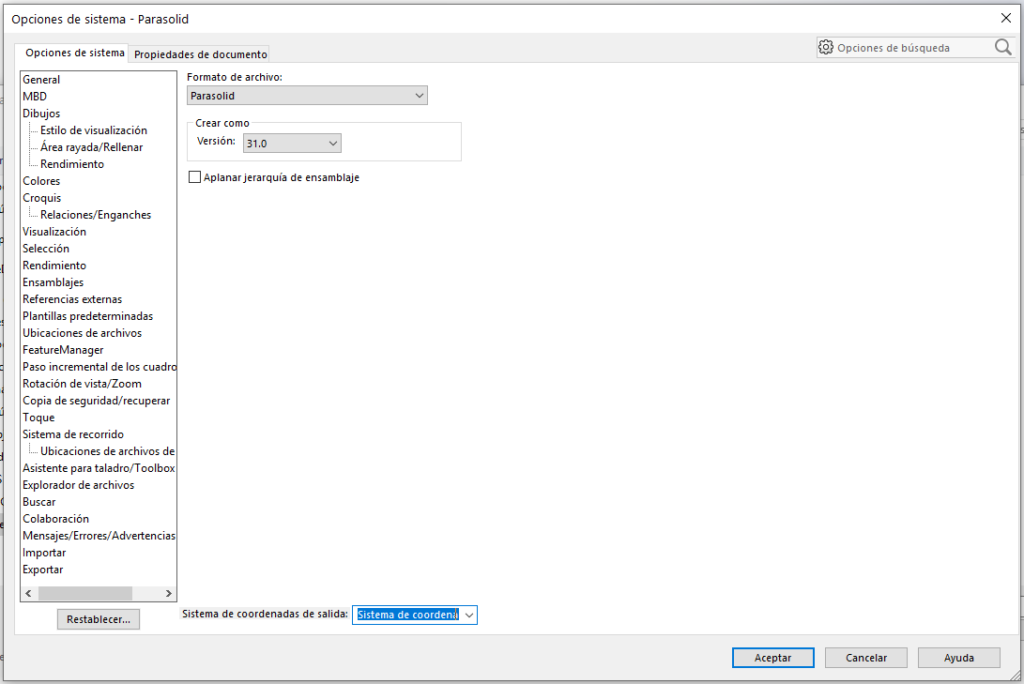
Una vez cambiado el sistema de coordenadas ya se puede seleccionar «Guardar como» y estarán cambiados origen y planos.

A continuación, se ofrece un tutorial con los pasos que se ha de seguir para cambiar el origen del sistema de coordenadas de una pieza importada en SOLIDWORKS:
CSWE. Técnico de soporte y formador de SOLIDWORKS en ORIGEN. Ingeniero Industrial por la Universidad de Sevilla. Melómano, ¡nunca salgo de casa sin mis auriculares!




